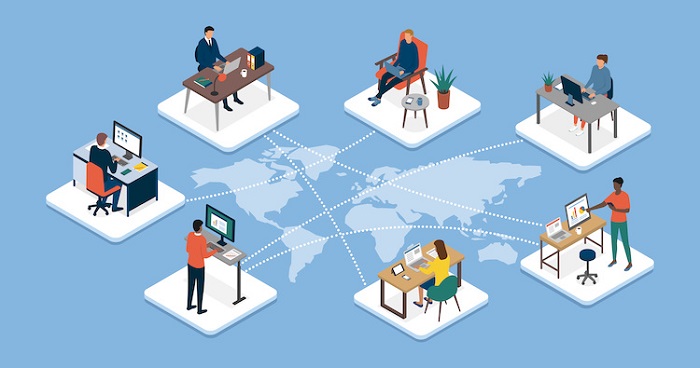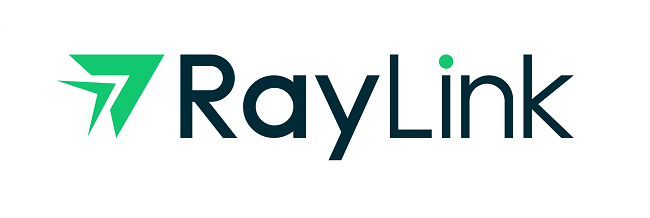分享RayLink远程控制软件最新企业资讯以及行业前沿技术
mac电脑怎么远程控制windows电脑桌面
远程控制Windows电脑桌面是一种非常常见的需求,它可以在不同的地点通过网络连接控制Windows电脑。在本文中,将介绍如何使用Mac电脑远程控制Windows电脑桌面。

要实现这个目标,需要使用Mac电脑上的一些软件来建立远程连接,并确保Windows电脑已经配置允许远程桌面连接。下面是具体步骤:
1、确保Windows电脑已经启用了远程桌面功能。 在Windows操作系统中,点击"开始"菜单,选择"设置",然后打开"系统"。
2、在"系统"设置中,选择"远程桌面",确保"允许远程连接到此计算机"选项处于打开状态。如果没有打开,请点击"更改设置"进行配置,并且记住计算机名称或IP地址。
3、在Mac电脑上,需要安装一款RayLink远程桌面软件,可以在App Store中搜索并下载安装。
4、打开RayLink远程桌面软件应用程序后,点击"新建"按钮创建一个新的远程桌面连接。
5、在新建连接中,输入Windows电脑的名称或IP地址,并为连接起一个合适的名称。
6、在"用户帐户"中,填入Windows电脑上的有效设备码和密码。
7、在"高级"选项中,可以设置一些高级的连接参数,例如音频、打印机共享等。按需进行设置,并确保"桌面大小"设置为自动。
8、完成上述配置后,点击"保存"按钮保存远程桌面连接。
8、现在,可以双击该连接来建立与Windows电脑的远程连接了。输入Windows电脑的登录凭据后,应用程序将会尝试连接到Windows电脑的桌面。
通过上述步骤,就可以使用Mac电脑远程控制Windows电脑桌面了。请注意,为了确保安全性,建议只在受信任的网络环境下使用远程桌面功能,并且及时更新操作系统和远程桌面软件以获取最新的安全修复补丁。
总而言之,通过以上步骤,可以轻松地在Mac电脑上远程控制Windows电脑桌面。